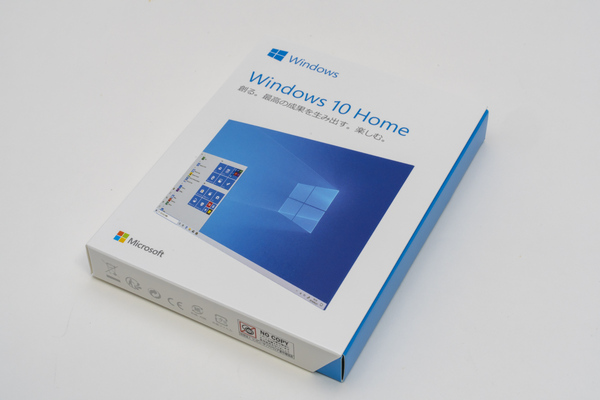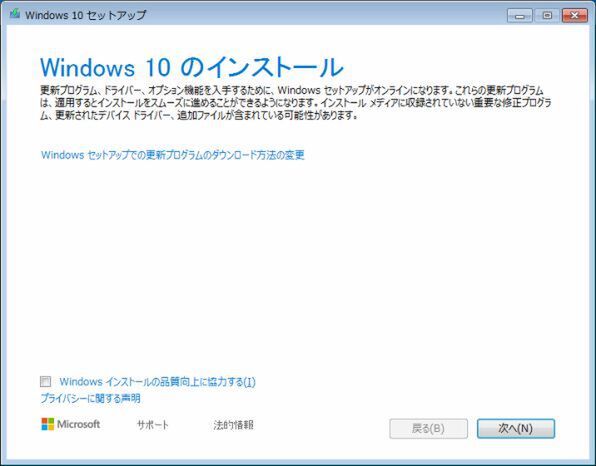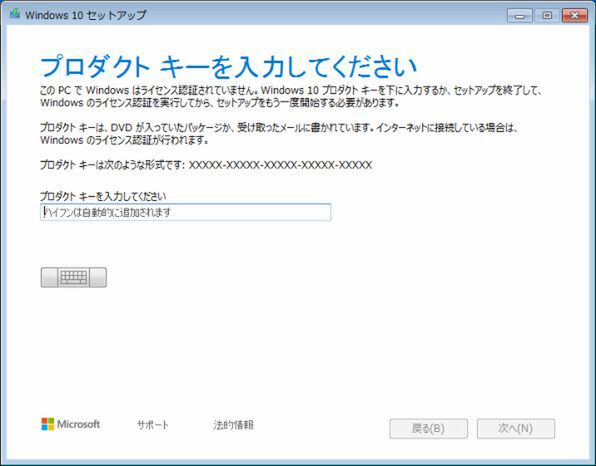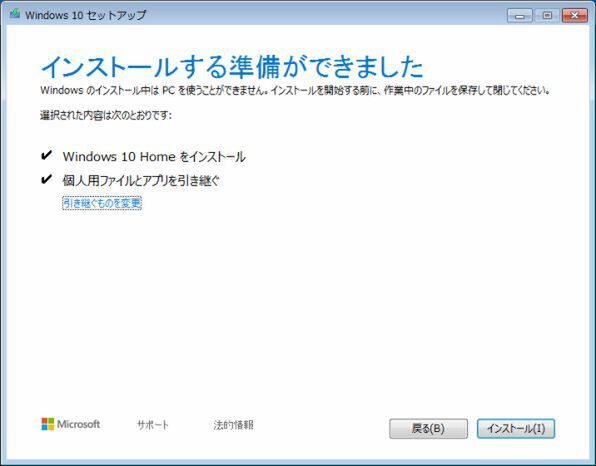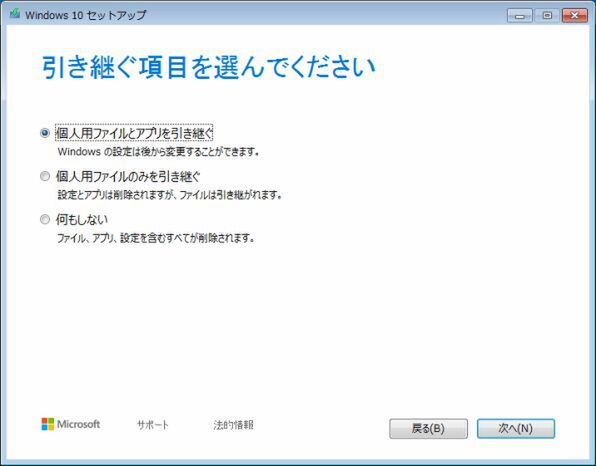Sandy Bridge世代のノートPCを安く延命してみる
2.8万円でイケる!Windows 7延長サポート終了前にSSD換装&Windows 10化
提供: 日本サムスン
Windows 10へのアップグレードをUSBメモリーから実行
しかし、PCが劇的に快適になったからと言って、これで満足してはダメだ。本来の目的であるWindows 10へのアップグレード作業がまだ残っている。アップグレードする際は、万が一に備えてバックアップするのが一般的だが、元となるHDDがまるごと残っているので、すでにその作業は終わっていることになる。
Windows 10へのアップグレードは、今回Windows 10 HomeのUSBメモリータイプのパッケージ版を使用する。USBメモリーから起動できるマシンであれば、BIOSの設定を変更してUSB起動してもいいが、ThinkPad L520ではうまく動作しなかったため、Windows 7を起動してUSBメモリーに入っている「Setup」を実行した。
アップグレードのポイントは、アプリや個人用データを残すかどうか。心機一転まっさらな環境で始めたいというのであれば、アプリもデータも残さないでアップグレードすることも可能だ。
アップグレード完了までは30分程度かかった。何度か再起動を繰り返した後、初期設定を経てWindows 10の画面になる。特に問題がなければ拍子抜けするぐらい簡単にWindows 10マシンが誕生する。